
时间:2023-03-28 编辑:笑话
才接触AutoCAD2019的朋友,可能不清楚怎样完成,下面就是,相信大家通过学习,在以后的操作中一定会得心应手。

1、返回桌面打开AutoCAD2019(安装之后自动生成图标,如果没有图标可能就是安装失败了),在欢迎界面请直接选择“输入序列号”选项;
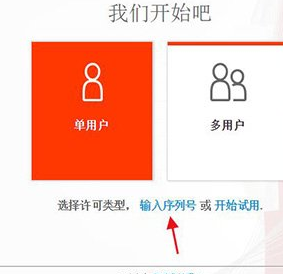
2、点击同意许可协议;
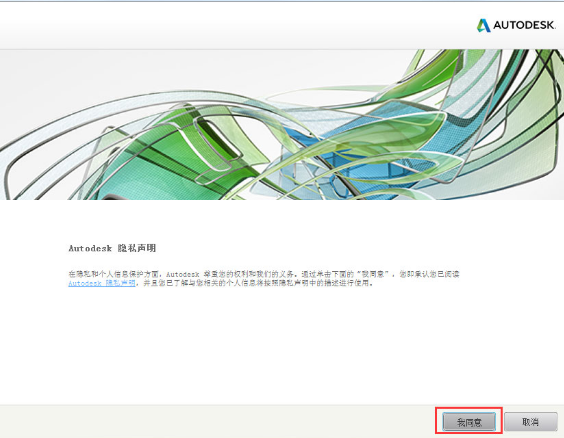
3、下面将进入AutoCAD 2019激活界面,点击运行的话就是使用30天的,我们要用注册机来激活,点击激活按钮;

4、输入AutoCAD2019的安装产品序列号和密钥800-00000000,001K1;
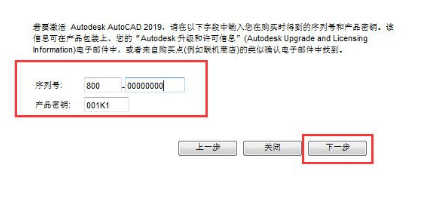
5、如果出现如下界面,就点击“重新输入”;
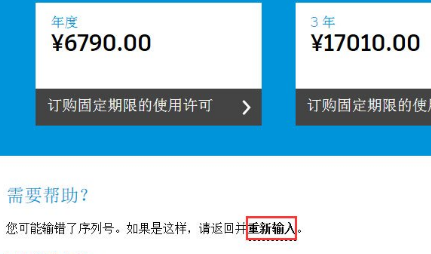
6、选择我拥有激活码选项,然后打开文件夹里的注册机;
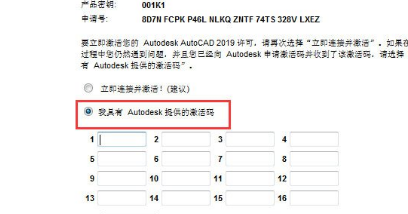

7、把申请号粘贴到注册机,点击生成激活码,把生成的激活码粘贴到注册界面,再点击下一步;
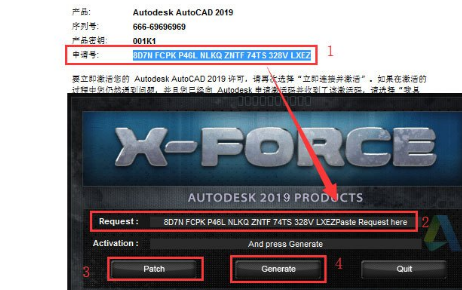
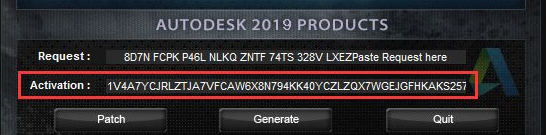
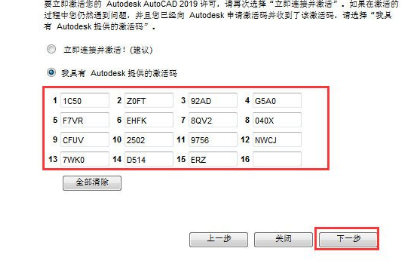
8、提示激活成功。
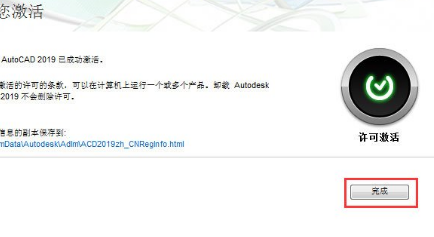
AutoCAD相关攻略推荐:
AutoCAD2014注册机不能使用怎么办?注册机无法使用处理方法介绍
AutoCAD2016如何绘画轴线编号?绘制轴线编号教程分享
AutoCAD怎样设置A3纸张图形界限?设置图形界限流程一览
以上就是,大家都学会了吧。